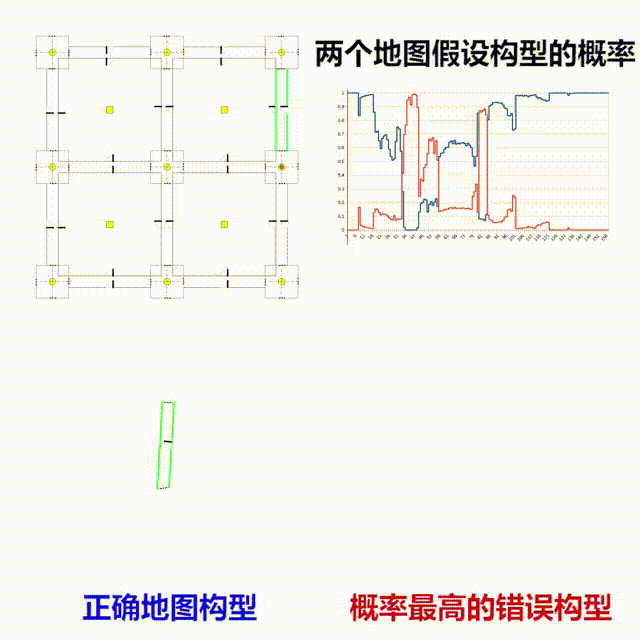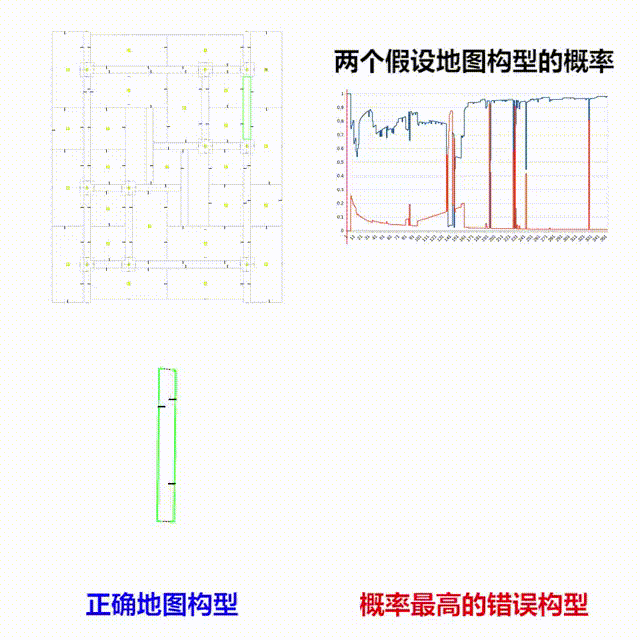#安装
$ git clone https://gitee.com/stumbo/Tmapping.git
$ catkin_make --pkg tmapping
如果编译报错提示找不到qt之类的可以尝试以下命令
$ sudo apt-get install qt4-dev-tools qt4-doc qt4-qtconfig qt4-demos qt4-designer
还不行的话
$ sudo apt-get install ros-$ROS_DISTRO-qt-*
$ rosrun tmapping main
$ rosrun tmapping UI
将文件夹demoMaps里的基本地图文件复制到在/home/${USER}/tmappingMaps中
$ rosrun tmapping main
$ rosrun tmapping UI
在打开的界面中, 点击左侧 Load 读取 demoMap, 切换至 Simulation mode, 点击Connect to ROS , 点击选中图中的一个节点(会被绿色高亮). 再点击左上角 Place Robot at node.
随后按住 ctrl, 鼠标右键点击路口, 机器人会随之移动, 同时向核心发建图信息
切换至 realtime mode, 点击 get maps, 选择对应排名查看要观察的建图结果
可以打开另外一个UI, 一边模拟一边看建图结果, UI支持多连接 (ros::init_options::AnonymousName)
$ rosservice call /tmapping/srv/reset
回到 Simulation mode, 选中 move until coverage, 点击 Random Move, 则机器人会随机移动, 直到覆盖整个地图
此外还可以进行大规模测试, 选择需要的测试数量 trials, 再点击 Start massive trials,
测试完毕后会统计建图正确率和所需的步数
随机移动过程中, 会记录建图的走向图, 在随机建图完毕后, 可以按ctrl+R输出过程中的图片,
输出文件于tmappingMaps的子文件夹中
(这个功能是最后为了可视化加上去的, 会影响一定的效率, 如果需要删除请查找和TmapUI::routeImgs有关内容)
$ rosrun tmapping main
$ rosrun tmapping converter_LocalSSH
topic名字在LocalSSH的构造函数中
$ rosservice call /tmapping/srv/saveChampionMap
目前只能保存第一名的地图(但改起来也很容易)
会保存在 /home/${USER}/tmappingMaps 下, 名为currentChampion_YYYYMMDD_HHmm
启动UI
$ rosrun tmapping UI
顶部切换至 realtime mode, 点击 Connect to ROS, 再点击左侧的 get maps, 选择你要保存的地图, 最后 ctrl+S
会保存在 /home/${USER}/tmappingMaps 下, 名为result#_YYYYMMDD_HHmm
保存的都是json格式的地图文件, 可以在UI中的 build mode 下读取查看
保存Qt已绘制的图像的API操作方式可以至TmapUI.cpp 中搜索 case Qt::Key_T:
想要自动化请自行搭建实时的保存机制 :-) 可以部分参考 case Qt::Key_R:
#图形界面介绍 UI中有三个模式, 建图模式, 模拟模式和实时模式, 单击界面顶部的按钮进行切换
打开后首先进入的是建图模式, 左侧的Map Builder工具栏负责构建拓扑地图, 右侧的Exp Builder负责生成拓扑节点.
将文件夹demoMaps里的基本地图文件放在/home/${USER}/tmappingMaps中,
tmappingMaps可以在include/tmapping/tools/TopoParams.h中设置,变量名为TMAP_STD_FILE_SAVE_FLODER_NAME
之所以将拓扑节点称为Exp, 是因为对于机器人的探索而言, 每次经过拓扑节点就是对节点的一次观测, 生成的是一次经验(exp).
单击Load按钮便可以读取已经在tmappingMaps中保存的节点. 单击Save则是按照输入的名字进行存储.
单击 Add a copy to map 将 built ones 选中的节点加入拓扑地图中.
单击 Edit Json 可以直接编辑对应的节点的原始Json信息, 再次点击 Complete Editting 则完成修改.
首先在Exp Type选择要创建的节点类型, 目前仅有路口Intersection和房间Room 两个选项.
然后在 Exp Size选择节点的大小, 会提供一个正方形供你进行初步的绘制, 这个size表示的是正方形的边长.
点击 Build an Exp 开始绘制, 主界面的右下角会出现一个5x5的圆圈方阵(方阵对应的实际尺寸就是前面设置的Exp Size),
用鼠标左键单击圆圈开始制作节点的组成Gate, 拖拉方向选择Gate的朝向, 松开后Gate便被添加. 右键单击圆圈则添加地标LandMark.
在 Gate Type 选择要添加的Gate类型.
在 LM Name 选择添加地标的名称
5x5方阵的对应代码在`ViceGView::beginExpBuilding`最后的for循环中
设置Gate法向量时, 朝向是被限制的, 这一步操作的执行体现在`ViceGView::mouseMoveEvent` 和 `ViceGView::mouseReleaseEvent
` 中对`changeNormalVec()`的调用方式上, 限制方向的策略则在`TopoVec2::restrictDir()`
但是不建议修改策略, 而是制作好后对Json直接进行微调
点击Load按钮便可读取对应名称的地图文件, 默认是demoMap.
点击 Add Gate to Corridor 可以在走廊上绘制一个打开的门. 操作方式也是鼠标左键点击拖动. 这个门沿走廊的位置会被限制为0.5的整数倍.
对应逻辑在 MainGView::mousePressEvent 的第二个else if分支, 搜索 mAcceptAddingGate2Corridor
点击 Edit Json of Selected Node 可编辑已经在地图中的拓扑节点, 首先需要选中节点(选中的节点外框会变绿).
编辑后再次点击 Complete Editting 则完成替换. 按 J可以达到一样的效果 注意, 这里没有联动地更改节点之间Gate的连接关系!
点击 Delete Selected Nodes 则可以删除选中的节点, 按delete或d可完成相同的效果.
点击 Connect Gates 可以连接节点之间的Gate. 使用鼠标拖拉即可. 鼠标悬浮到空悬的Gate时会出现红圈的提示. 按下连接到另一个Gate松开便完成了连接.
如果 Using Corridor to Connect 被选中, 则绘制出的会是一个新的走廊节点, 此时走廊可以空悬至另一个单独位置, 而不一定需要连接第二个Gate
Enable nodes moving 选中后允许鼠标拖动来移动拓扑节点
Restrict nodes to grid 选中后节点会限制在整数倍的位置上(以节点坐标系的0,0为准), 方便对齐
最下方的下拉菜单用于选择节点的移动策略:
-
Every Node Follows所有连接的节点都会跟着被移动的节点走, 对于路口和房间而言这看起来就像是固连的, 但对于走廊而言, 走廊会改变其形状来满足你的移动 -
Only Fixed Rooms Follow和前一个基本一样, 只是走廊不再跟随, 连接会断开, 出现一条虚线fakeLine来表示连接关系 -
No Nodes Follow没有节点会跟随, 断裂的连接会由一条虚线fakeLine来表示连接关系
前面提到了节点可以移动, 其中的连接关系会用虚线FakeLine表示, 虚线也是可以被删除的. 选中节点后再按shift + D会删除这个节点相关的所有 fakeLine
选中fakeLine 后, 按 D 可以删除之, 对应的Gate会相互连接, 远离红色端的节点会在红线位置与近红色端的节点连接.
如果想要相反操作, 按 shift+D 便可.
按住ctrl的同时使用滚轮可以缩放, 如果地图过大, 单击界面顶部的enable Drag按钮则可拖动界面.
双击节点可以查看节点的原始Json信息
在roscore已经在运行的情况下, 单击 Connect to ROS可以和roscore建立联系(此操作不可逆)
首先选中地图中的一个节点, 单击 Place robot at node, 便可放置机器人(此操作不可逆), 机器人通过一个红圈表示.
no detailed moving 指机器人是否控制机器人在节点内的详细移动.
在主界面中, 在节点中对应的Gate和LM上按右键可控制机器人在节点内移动, 这代表着机器人对节点中特征的观测顺序(没有点到的相当于没有观测到).
按住 ctrl 再按右键可以让机器人穿过对应的Gate离开节点进入下一个节点. 此时如果已经连接ROS, 会通过对应Service发送观测信息.
如果 accidents can happen被选中, 则机器人运动过程中将会有概率丢失一个节点的特征点. 对应的概率默认为25.
可以添加模拟噪声, 位置和角度, 其中的设置项表示的是最大值 (因为几何哈希算法不能忍受严重的误差), 角度误差为均匀分布,
位置的误差比较复杂, 是两个高斯分布的组合, 同时节点内特征点之间的噪声不是完全独立, 位置越近, 其噪声就越相似,
具体代码在 ExpData::addNoise()
点击 Random Move, 机器人会按照Steps的设定步数开始随机运动. 如果move until coverage 被选中,则会持续随机运动, 直到整个地图被覆盖.
选择 Start massive trials 则会开始自动测试. 随机运动, 完整地建图 trials 次. 并统计建图的成功率, 结果会显示在终端中.
可以实时获取建图核心的建图结果
单击 get maps 从建图核心获得当前概率最高的n张地图, 地图假设以及其概率会显示在下拉菜单中, 选择后查看具体构型
单击 show the poss history 可以查看当前显示地图的概率变化历史,
显示两列, 第一列为当前地图概率变化, 第二列为除了其构型之外的最高概率构型的概率.
会显示在终端中, 方便复制出来在excel中绘图
survivor maps 可以设置核心中, 地图构型的数量限制(超过的会剔除), 只要改动数值就会立刻设置
Enable Nodes Moving 选中后可以移动地图中的地图构型, 这在地图构型杂乱的时候很有用, 移动的策略是 No Nodes Follow
#快捷键
| 快捷键 | 功能 |
|---|---|
选中节点 + D |
删除节点 |
选中节点 + shift+D |
删除节点的所有 FakeLine |
选中虚线 + D |
删除FakeLine |
选中虚线 + shift+D |
删除FakeLine, 但反方向移动节点 |
ctrl+S |
实时模式下保存地图 |
V |
复制选中的节点并添加 |
J |
编辑选中节点的原始Json数据 |
C |
建图模式下开启连接模式 |
F |
开始机器人的随机移动 |
G |
实时模式下获取当前的已建地图 |
ctrl + R |
绘制上一次随机移动过程的图像 |
M |
融合两个节点数据 |
T |
保存当前主界面的图像为 test.png |
一个简单的从Feature到Exp信息的转换节点, 在 src/converters/Converter_LocalSSH.cpp 中
转换的callback在 LocalSSH::cbFeatures() 中.
主要3个参数需要调整, 都在 include/tmapping/tools/TopoParams.h 中
stdErrPerMeter算法预估的里程计标准差, 默认为0.1, 即每走一米产生噪声的标准差是多少maxErrForGeoHash哈希表所预估的最大里程计误差, 默认为0.4, 再增加会降低算法效率, 而且可能会产生错误匹配映射maxMapNumberPerStep每一步保存的最多地图构型数量, 增加后会增加建图成功率, 但会消耗计算时间, 且为了达到肉眼可见的效果需要大幅增加并且需要大量的探索
界面相关的内容都在 TmapUI 的构造函数中, 到里面找Qt信号与槽的连接, 从而找到对应的执行函数
建图核心的内容通过 src/TmapRosNode 进行对接, 从各个回调函数进一步深挖